如何确定谁正在使用win7上的特定端口
来源:系统家园
时间:2024-01-29 09:05:14 403浏览 收藏
知识点掌握了,还需要不断练习才能熟练运用。下面golang学习网给大家带来一个文章开发实战,手把手教大家学习《如何确定谁正在使用win7上的特定端口》,在实现功能的过程中也带大家重新温习相关知识点,温故而知新,回头看看说不定又有不一样的感悟!
很多使用win7系统的小伙伴发现需要打开某个端口的时候,系统提示已被占用,这个时候,我们如何查看fail端口被谁占用呢?其实只要在命令管理器里面查看就可以了,具体的教程一起来看看吧。
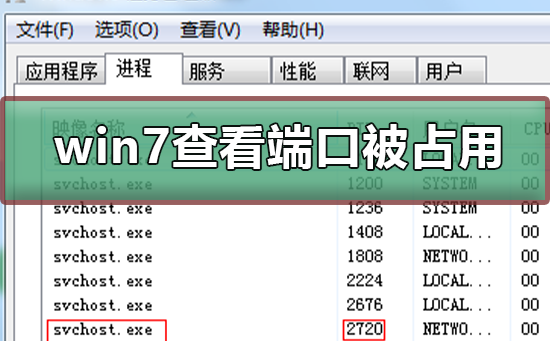
win7查看端口被谁占用的教程
1、开始---->运行---->cmd,或者是window+R组合键,调出命令窗口
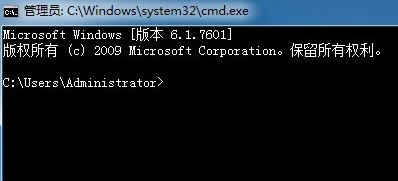
2、输入命令:netstat -ano,列出所有端口的情况。在列表中我们观察被占用的端口,比如是49157,首先找到它。
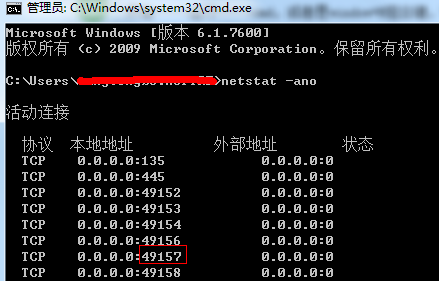
3、查看被占用端口对应的PID,输入命令:netstat -aon|findstr "49157",回车,记下最后一位数字,即PID,这里是2720。
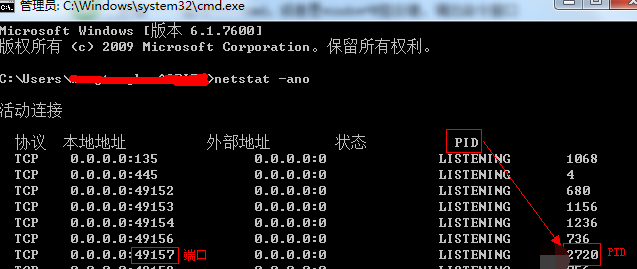
4、继续输入tasklist|findstr "2720",回车,查看是哪个进程或者程序占用了2720端口,结果是:svchost.exe

5、或者是我们打开任务管理器,切换到进程选项卡,在PID一列查看2720对应的进程是谁,如果看不到PID这一列,如下图:
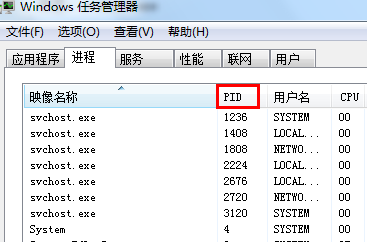
6、则我们点击查看--->选择列,将PID(进程标示符)前面的勾打上,点击确定
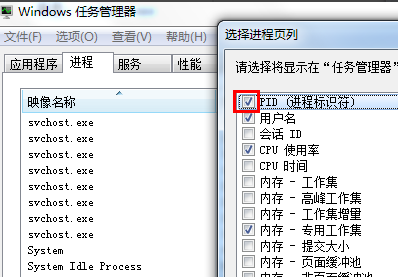
7、这样我们就看到了PID这一列标识,看一下2720对应的进程是谁,如果没有,我们把下面的显示所有用户的进程前面的勾打上,就可以看到了,映像名称是svchost.exe,描述是,Windows的主进程,与上面命令查看的完全一致。
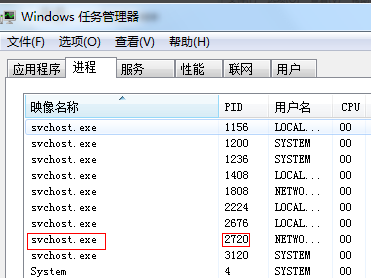
8、结束该进程:在任务管理器中选中该进程点击”结束进程“按钮,或者是在cmd的命令窗口中输入:taskkill /f /t /im Tencentdl.exe。
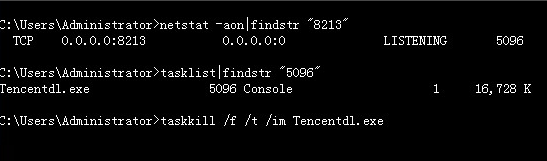
windows设置修复问题
以管理员身份运行cmd>>>
以管理员身份运行有什么用>>>
理论要掌握,实操不能落!以上关于《如何确定谁正在使用win7上的特定端口》的详细介绍,大家都掌握了吧!如果想要继续提升自己的能力,那么就来关注golang学习网公众号吧!
-
501 收藏
-
501 收藏
-
501 收藏
-
501 收藏
-
501 收藏
-
501 收藏
-
269 收藏
-
452 收藏
-
319 收藏
-
382 收藏
-
342 收藏
-
314 收藏
-
472 收藏
-
113 收藏
-
146 收藏
-
454 收藏
-
410 收藏
-

- 前端进阶之JavaScript设计模式
- 设计模式是开发人员在软件开发过程中面临一般问题时的解决方案,代表了最佳的实践。本课程的主打内容包括JS常见设计模式以及具体应用场景,打造一站式知识长龙服务,适合有JS基础的同学学习。
- 立即学习 543次学习
-

- GO语言核心编程课程
- 本课程采用真实案例,全面具体可落地,从理论到实践,一步一步将GO核心编程技术、编程思想、底层实现融会贯通,使学习者贴近时代脉搏,做IT互联网时代的弄潮儿。
- 立即学习 516次学习
-

- 简单聊聊mysql8与网络通信
- 如有问题加微信:Le-studyg;在课程中,我们将首先介绍MySQL8的新特性,包括性能优化、安全增强、新数据类型等,帮助学生快速熟悉MySQL8的最新功能。接着,我们将深入解析MySQL的网络通信机制,包括协议、连接管理、数据传输等,让
- 立即学习 500次学习
-

- JavaScript正则表达式基础与实战
- 在任何一门编程语言中,正则表达式,都是一项重要的知识,它提供了高效的字符串匹配与捕获机制,可以极大的简化程序设计。
- 立即学习 487次学习
-

- 从零制作响应式网站—Grid布局
- 本系列教程将展示从零制作一个假想的网络科技公司官网,分为导航,轮播,关于我们,成功案例,服务流程,团队介绍,数据部分,公司动态,底部信息等内容区块。网站整体采用CSSGrid布局,支持响应式,有流畅过渡和展现动画。
- 立即学习 485次学习
